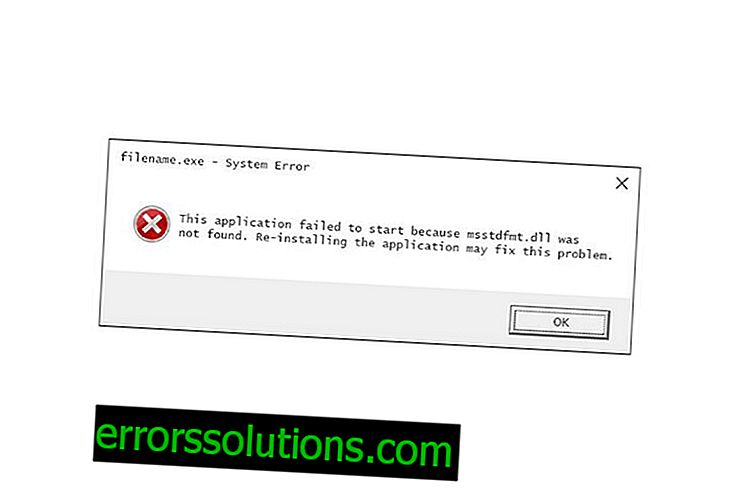Error 9: 0 en el cliente de Origin: causas y soluciones
Al intentar iniciar Origin, puede aparecer un error 9: 0. Principalmente, el problema aparece al instalar la actualización. Después de instalar la próxima actualización, el cliente de Origin deja de iniciarse por completo. No siempre es posible abrir la aplicación incluso en modo fuera de línea. Si desinstala el cliente de la manera estándar e instala nuevamente, generalmente el error 9: 0 continúa apareciendo de todos modos.

Sin embargo, conocemos los pasos correctos para resolver el error y estamos listos para compartirlos. Las formas de corregir el error 9: 0 se describen a continuación.
Razones del error.
Hay varias causas principales de la falla:
- Según las afirmaciones de soporte técnico, el error de origen 9: 0 fue causado por un sistema NET que faltaba. Marco
- La aplicación de origen se bloquea.
- El software antivirus bloquea la instalación.
Formas de resolver el error Origin 9: 0
Hay 2 mejores métodos de reparación: instalar NET. Framework y reinstale completamente Origin en la computadora. Si no ayudaron, puede usar métodos adicionales, a menudo ayudan.
Instale la última versión de NET. Marco
La forma más fácil que funciona en la mayoría de los casos. Todo lo que necesita hacer es descargar el archivo de instalación desde el enlace y luego ejecutarlo. La instalación no requiere ninguna intervención del usuario.
Vuelva a instalar Origin de acuerdo con las instrucciones
La forma habitual de desinstalar y reinstalar, que implica el uso de la herramienta Panel de control, no funciona. Asegúrese de usar este método en particular.
Importante! Antes de comenzar el procedimiento de desinstalación, debe cerrar completamente Origin utilizando el "Administrador de tareas" (Ctrl + Alt + Supr).
Cómo cerrar el cliente de Origin:
- Abra la ventana de la aplicación y salga haciendo clic en la cruz en la esquina superior derecha.
- Vaya al "Administrador de tareas" en la PC presionando la combinación de teclas Ctrl + Alt + Supr y seleccionando el elemento deseado de la lista que aparece.
- Busque en la pestaña "Procesos" todas las tareas asociadas con Origin. Tienen una palabra dada en el nombre. En primer lugar, debe prestar atención a OriginClientService y OriginWebHelperService.
- Haga clic derecho y seleccione "Eliminar tarea" para todos los procesos encontrados.
Eliminar completamente Origin del sistema. Para hacer esto, primero debe eliminar todos los archivos de la aplicación.
Cómo eliminar archivos:
- Haga clic en el botón "Inicio" => "Esta computadora" y vaya a la unidad C.
- Vaya a la carpeta "Archivos de programa", para los sistemas de 64 bits todos los datos se guardan en Archivos de programa (x86).
- Seleccione el directorio con el nombre Origen con el botón izquierdo del mouse y presione la tecla Supr.
Todavía necesita borrar las claves en el registro. Dado que trabajar con el registro para un usuario inexperto es peligroso, es mejor hacer una copia de seguridad primero.
Crear una copia de seguridad:
- Mantenga presionada la tecla de Windows con el botón R.
- En la ventana que aparece, ingrese la palabra regedit y haga clic en el botón "Aceptar".
- En la ventana "Editor del registro", haga clic en el botón "Archivo" y seleccione "Exportar".
- Especifique la opción "Registro completo" en el menú "Rango de exportación".
- Elija la ubicación y el nombre del archivo para la copia de seguridad.
- Haga clic en el botón "Guardar".
Después de crear una copia de seguridad para el reaseguro de posibles problemas, puede proceder a limpiar el registro:
- Repita los pasos 1-2 de las instrucciones anteriores.
- Vaya al directorio HKEY_LOCAL_MACHINE, luego SOFTWARE y seleccione la carpeta Wow6432node. Si hay varias secciones de Wow6432node, debería encontrar la que tiene una carpeta llamada Origin.
- Haga clic en RMB en el directorio de origen y seleccione "Eliminar".
- A continuación, busque la carpeta Origen en los directorios Microsoft, Windows, CurrentVersion, Desinstalar.
Queda por eliminar el caché de la aplicación de origen:
- Abra el "Explorador" y siga la ruta C: / ProgramData.
- Si no se pudo encontrar la carpeta especificada, debe habilitar la visualización de las carpetas ocultas. Haga clic en "Ver" => "Opciones" => "Ver" y configure la selección junto al elemento "Mostrar archivos ocultos ...".
- Haga clic derecho en la carpeta "Origen" y seleccione la opción "Eliminar".
Después de completar el procedimiento de desinstalación, el paso más simple es instalar una nueva versión del cliente. Para hacer esto, descargue Origin y ejecute el instalador.
Métodos de arreglo adicionales
Entre las soluciones para resolver el error de Origin 9: 0:
- Inicie Origin en modo de compatibilidad con Windows XP SP3. Debe hacer clic en RMB en el acceso directo de la aplicación y seleccionar "Propiedades". Vaya a la página "Compatibilidad" y marque la casilla "Ejecutar el programa en modo de compatibilidad con". En este párrafo, seleccione "Windows XP (Service Pack 3)".
- Desactiva el antivirus mientras se inicia Origin. Haga clic derecho en el acceso directo del antivirus y desactívelo durante 1 hora. Si el problema era con el software antivirus, entonces el cliente debería comenzar.
- Limpie la basura y el registro a través de CCleaner. Las herramientas necesarias están en la primera y segunda pestaña.
Los métodos ya han sido probados por muchos usuarios y han demostrado ser positivos. Esperamos que uno de los métodos haya resuelto el bloqueo con el código Origin 9: 0 y haya aparecido el acceso a sus juegos favoritos.